Power Automate Desktop(PAD)のダウングレード方法について解説します。
PADのバージョンをダウングレードする方法
※「ダウングレード」というのは、過去のバージョンに戻すという意味です。
過去バージョンのインストーラー配布サイト
Power Automate Desktop(PAD)の過去バージョンは、公式では公開されていません。
そこで、個人の方が公開されているページを以下に紹介します。

ダウングレードしたいバージョンを選択し、遷移先のページの下のほうにある「Download」を押します。
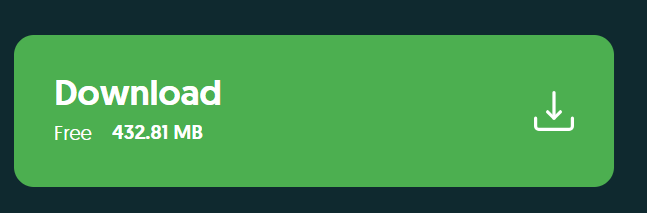
ダウンロードしたファイルをダブルクリックします。
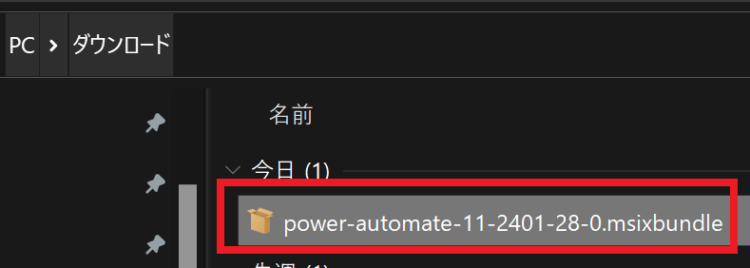
以下のダイアログが表示されたら、「再インストール」を押します。
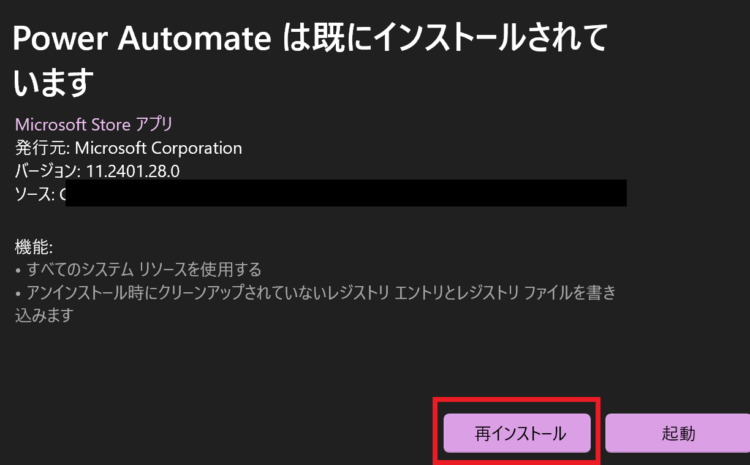
ダウンロードが完了したら、PADを再起動します。
ダウングレードできたか確認する方法
PADを起動し、上部メニューの「ヘルプ」>「バージョン情報」を押します。
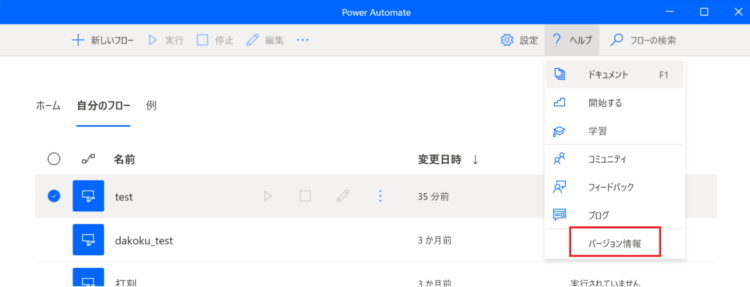
ポップアップが表示され、「バージョン」という項目に現在のバージョンが表示されます。
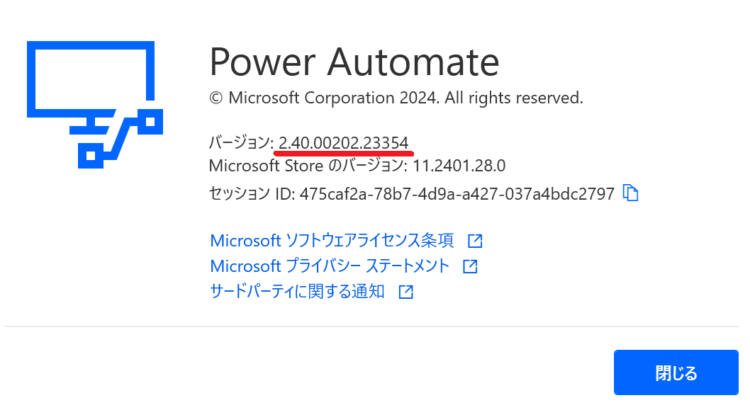
Microsoft公式に載っているバージョン一覧と照らし合わせて確認しても、過去バージョンにダウングレードされていることが分かります。

また、実際にフローを作成・編集してみると、最新版では日本語名になっている箇所が英語名になっていたりと、2024年1月時点のバージョンであることが確認できます。

※「Wait」アクションは現在は「待機」となっている
PADを最新バージョンに戻したい場合
Power Automate Desktop(PAD)を最新バージョンに戻したい場合は、以下手順で行います。
「設定」から、「更新プログラムの確認」を押します。
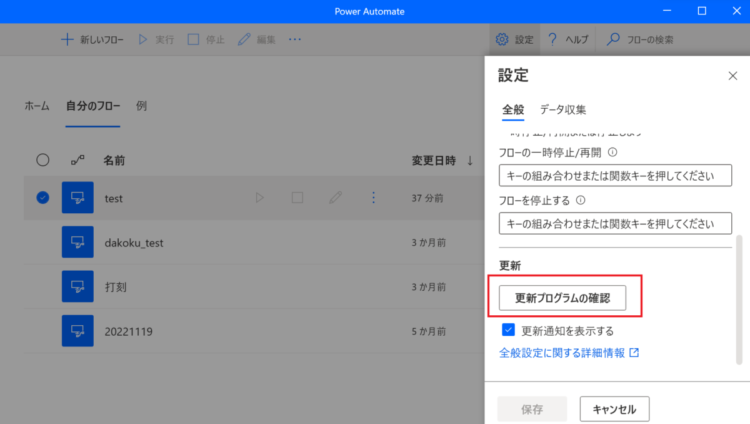
新しいバージョンにアップデートできる場合は、「Power Automateの更新」と表示されます。「更新」を押すと、すぐにアップデートが始まります。
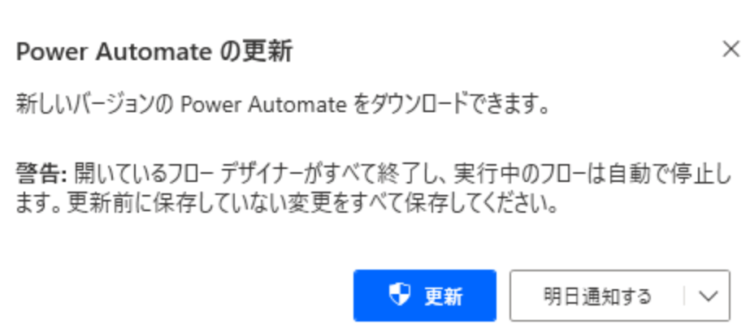
PADを再起動すると、最新バージョンになっていることを確認できました。
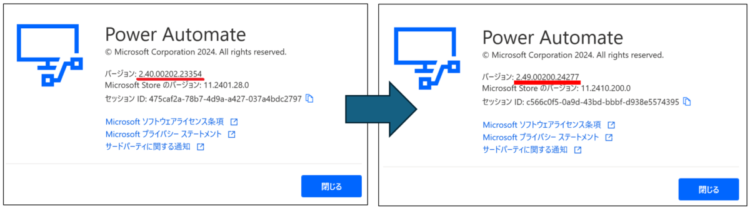
更新がうまくいかない場合
PADのアップデートがうまくいかない場合のトラブルシューティングについては、以下記事にて解説しています。
注意点
個人サイトなので更新が途絶える/消えてしまう可能性がある
注意点として、上記に載せたサイトは個人のサイトであり、更新が途絶えたりサイト自体が消えてしまう可能性があります。
もし、テスト環境だったり、エラーを再現したい場合など、過去のバージョンにダウングレードする可能性がある場合は、手元に旧インストーラを残しておくことをおすすめします。
特に理由がなければ最新バージョンを利用することをおすすめします
本記事では、PADのダウングレード方法について解説していますが、基本的には最新バージョンで動かすことをおすすめします。
理由としては、
- 追加されたアクションが利用できる
- 過去に発生していた不具合が修正されている
- セキュリティが強化されている
などのメリットがあるためです。
ただし、更新の通知が来てからすぐにアップデートしてしまうと、最新バージョンにバグがあった場合に動かなくなる可能性があるので、ある程度情報が出てきてから更新したほうが良いです(会社の仕事としてPADフローを構築している場合は特に)。
まとめ
今回は、Power Automate Desktop(PAD)のダウングレード方法について解説しました。
当ブログでは、Power Automate、Power Automate Desktopに関する記事を他にも投稿しています。もし、「このようなことが知りたい」「こんなフローの作り方が知りたい」等ございましたら、問い合わせやコメントからお気軽にご連絡ください。
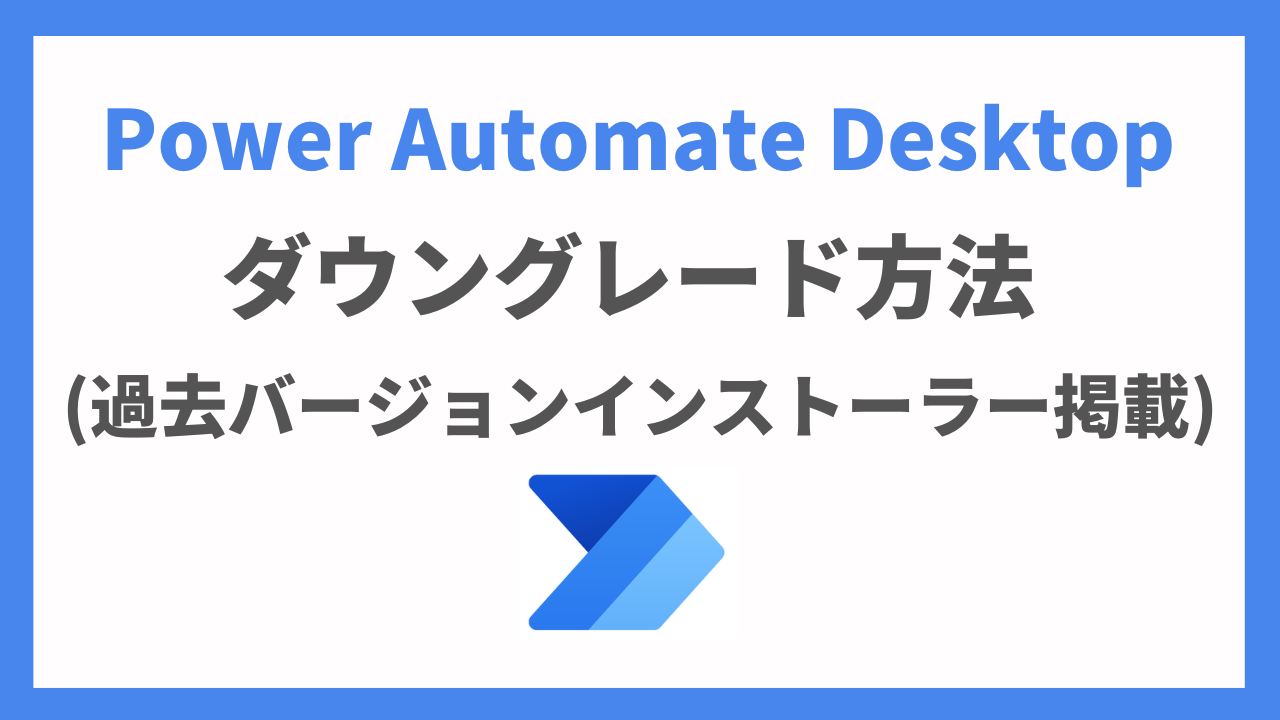





コメント